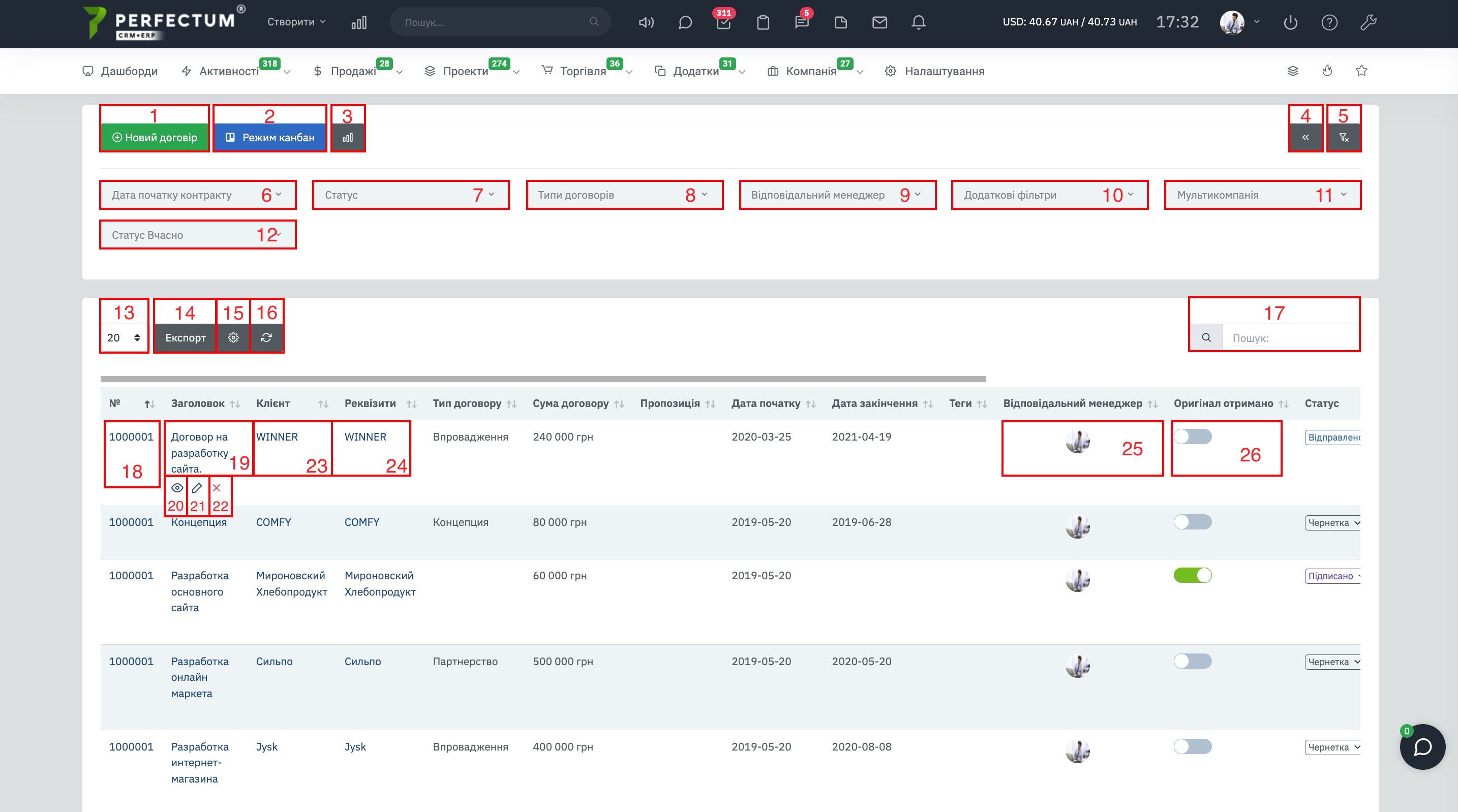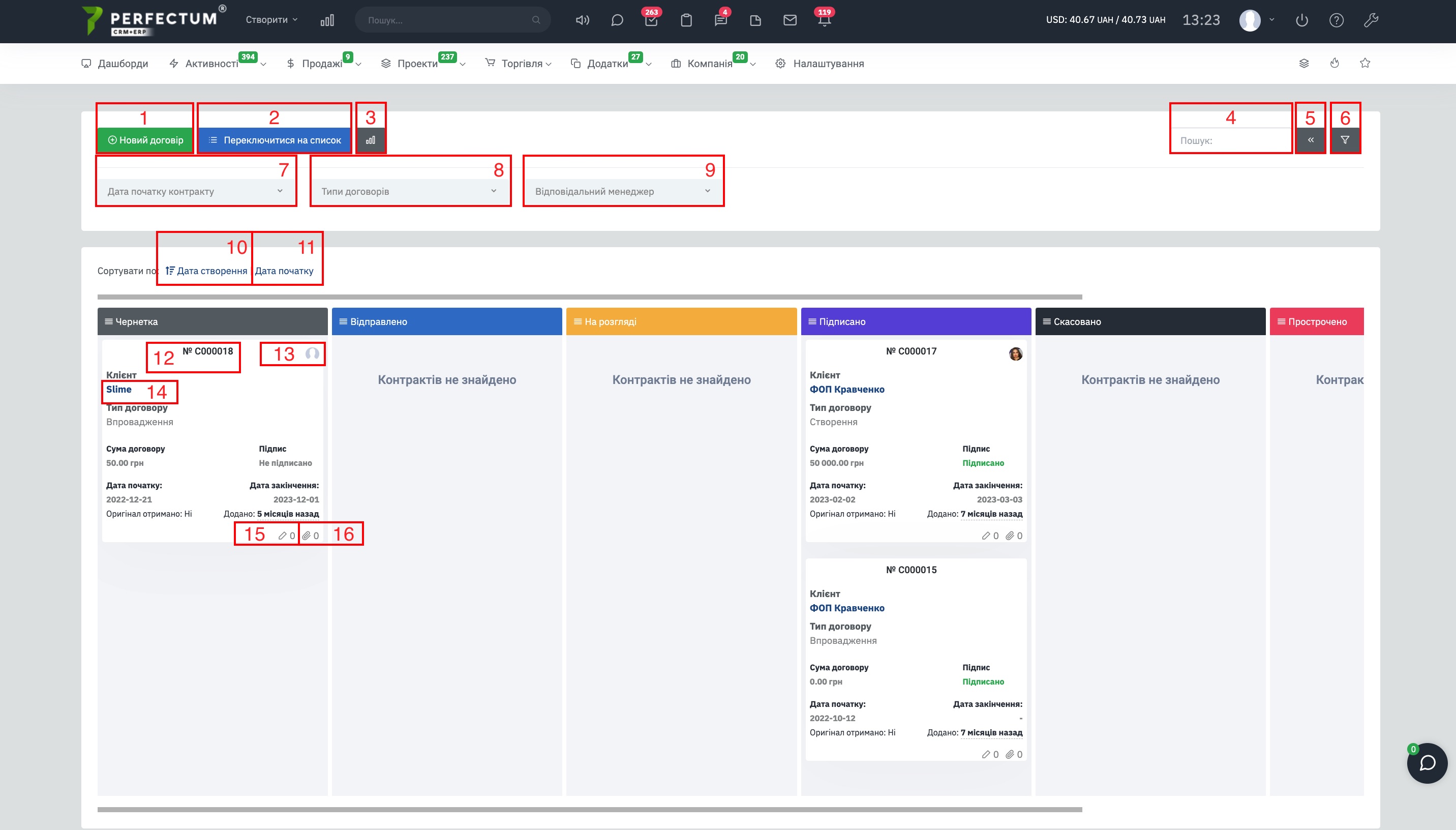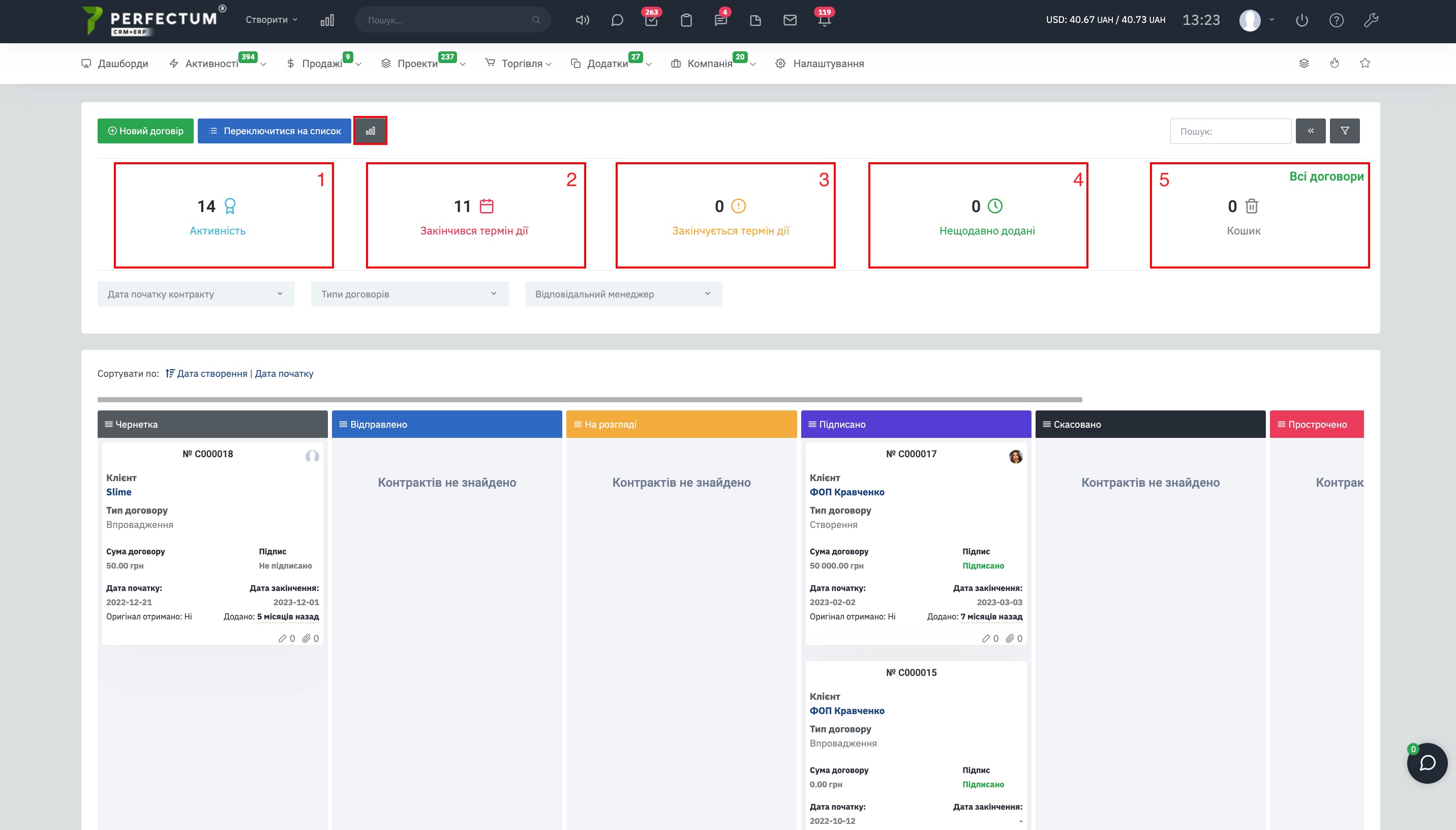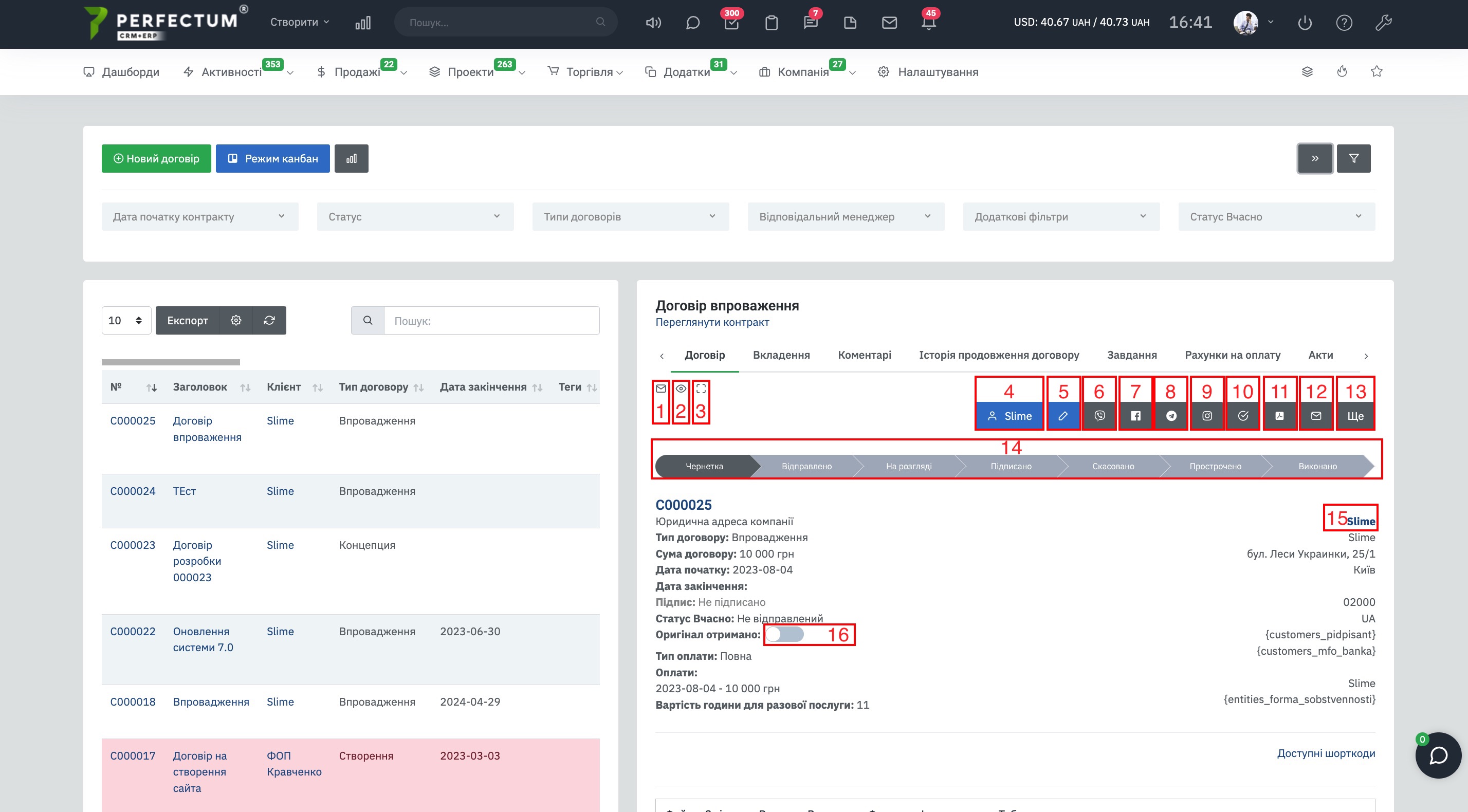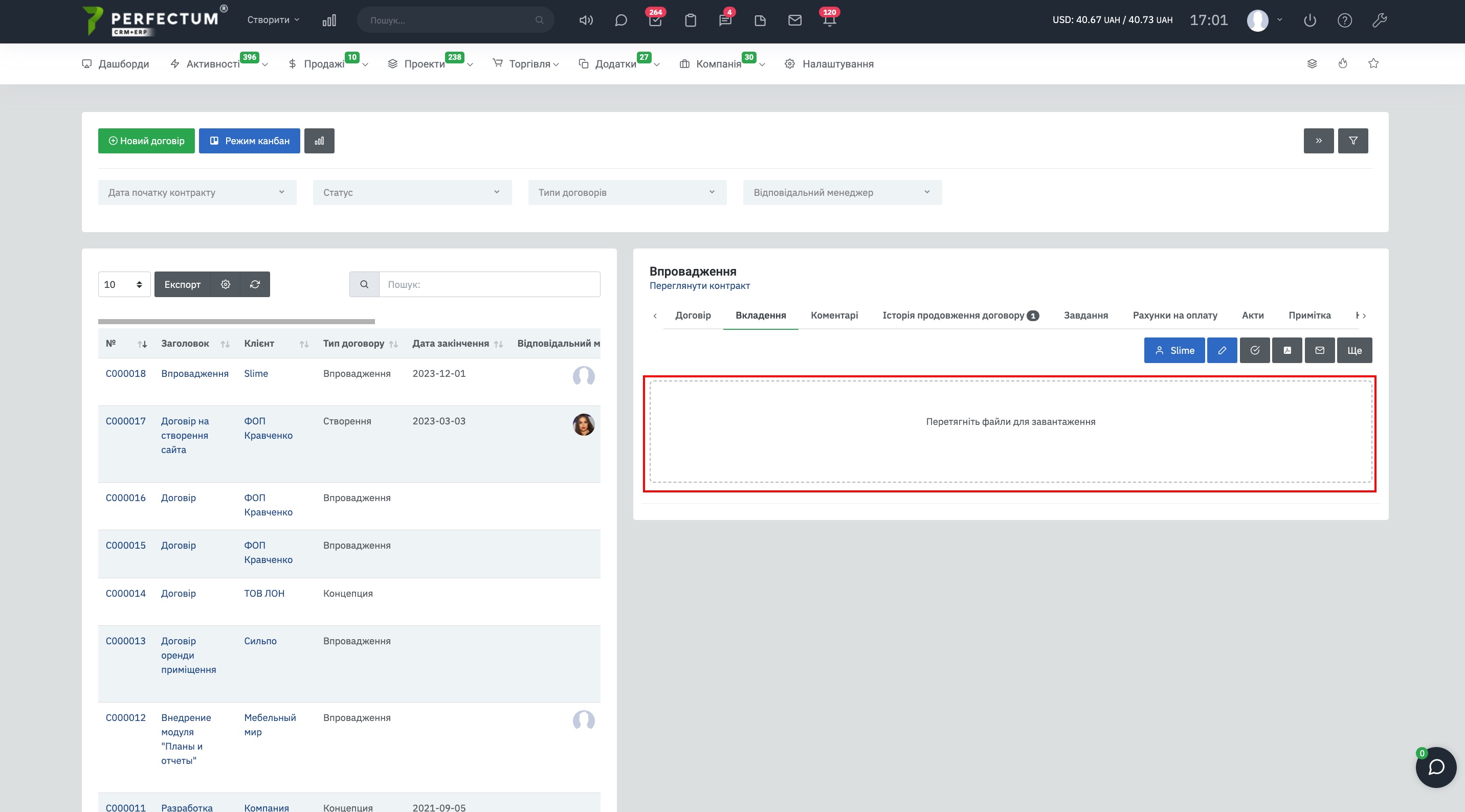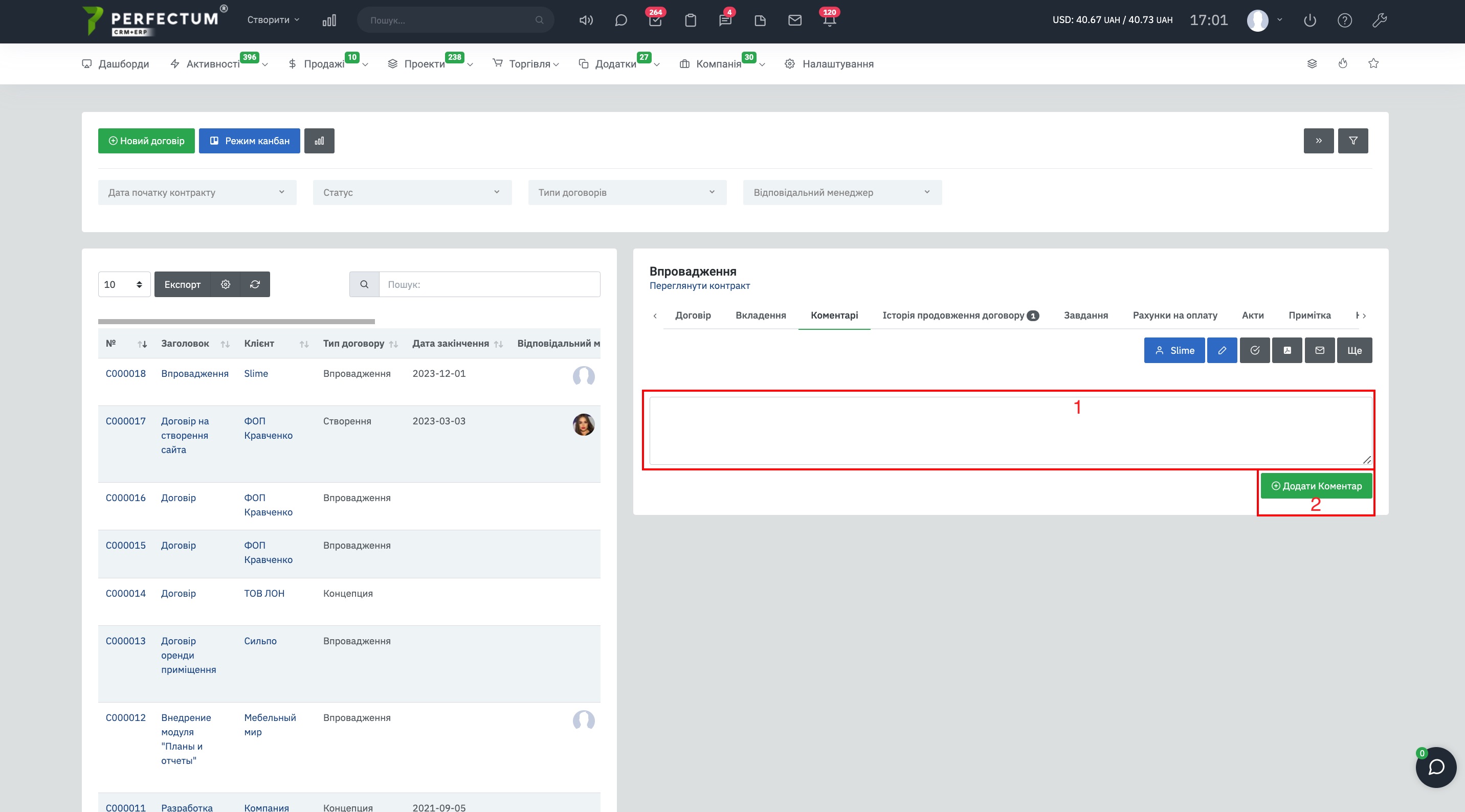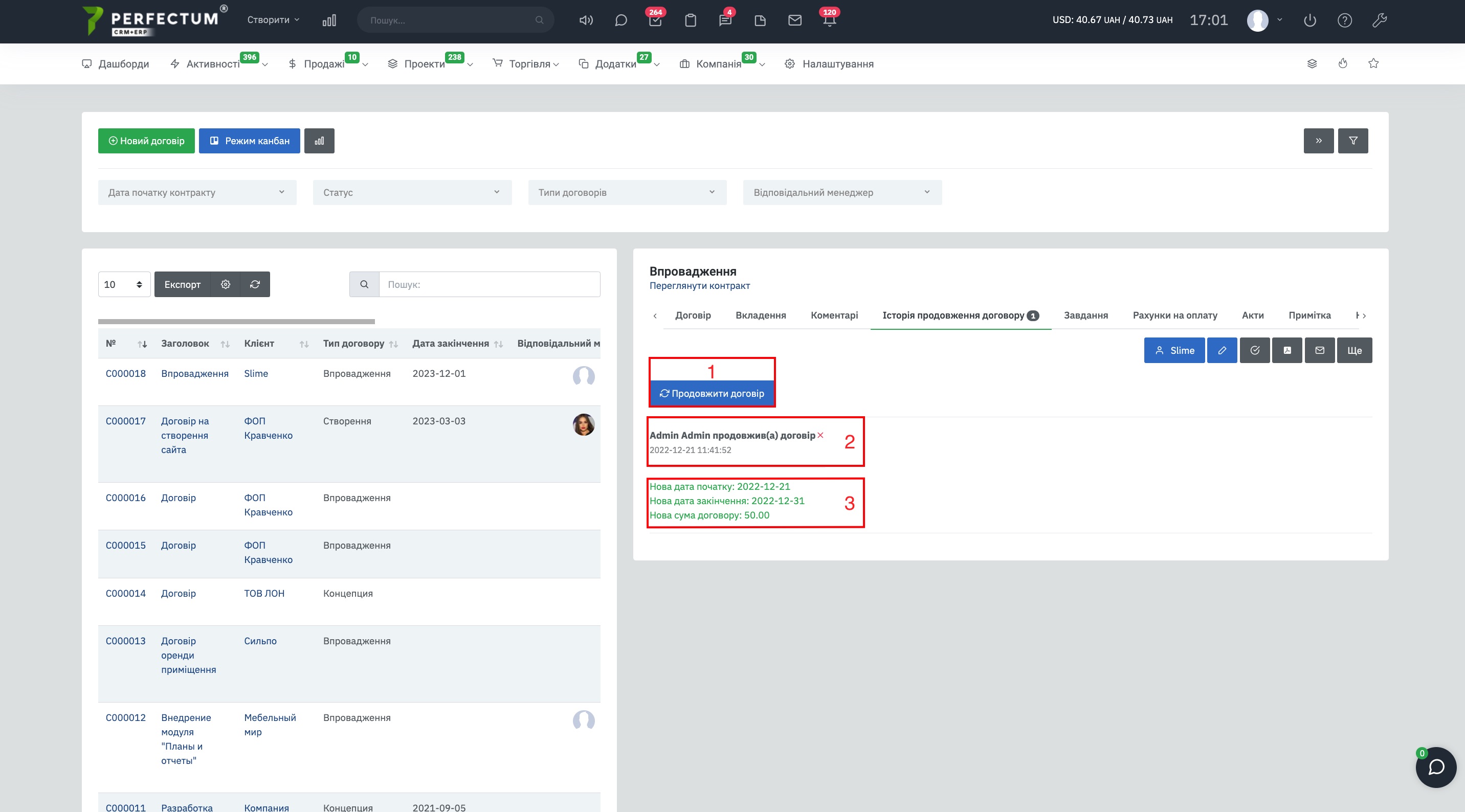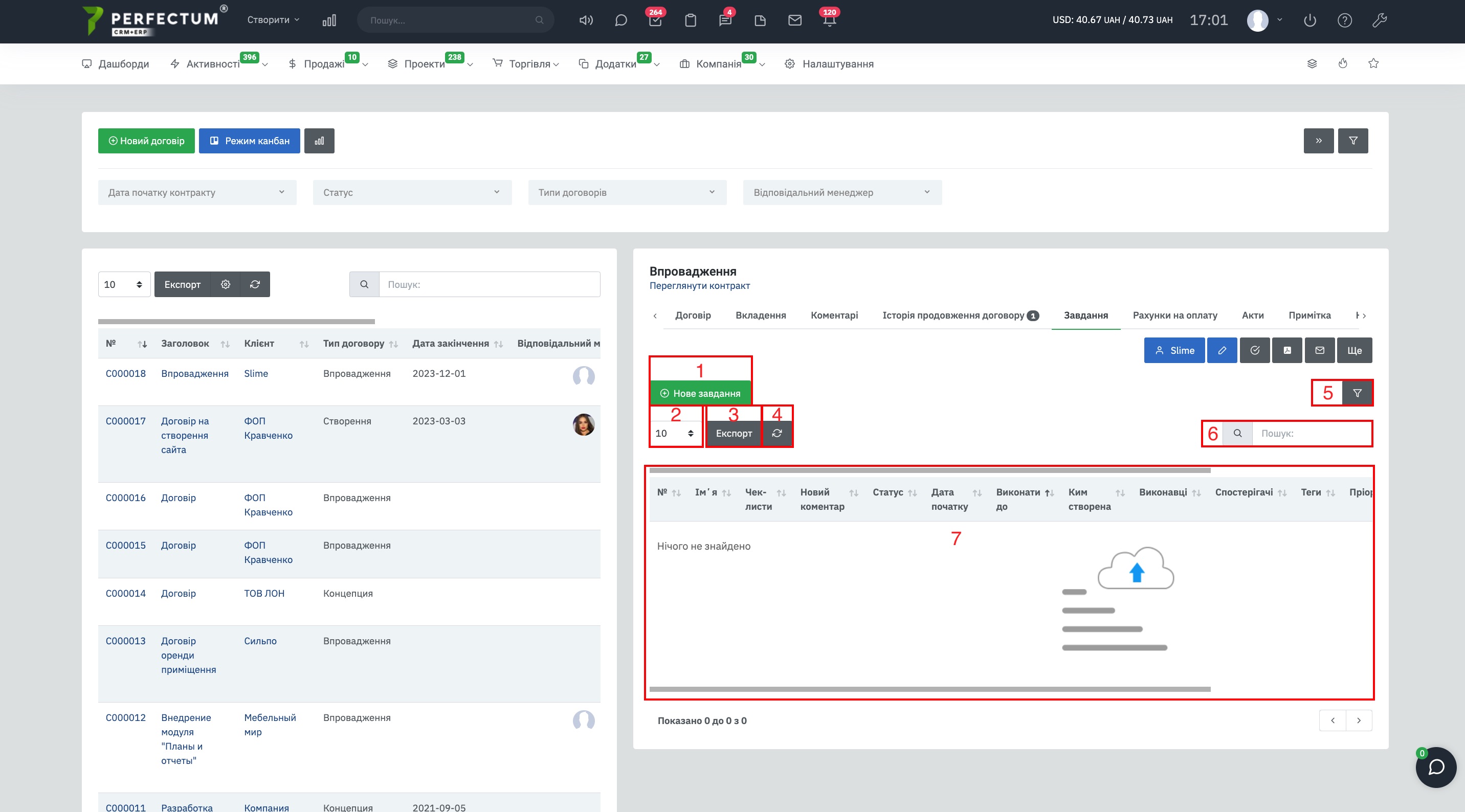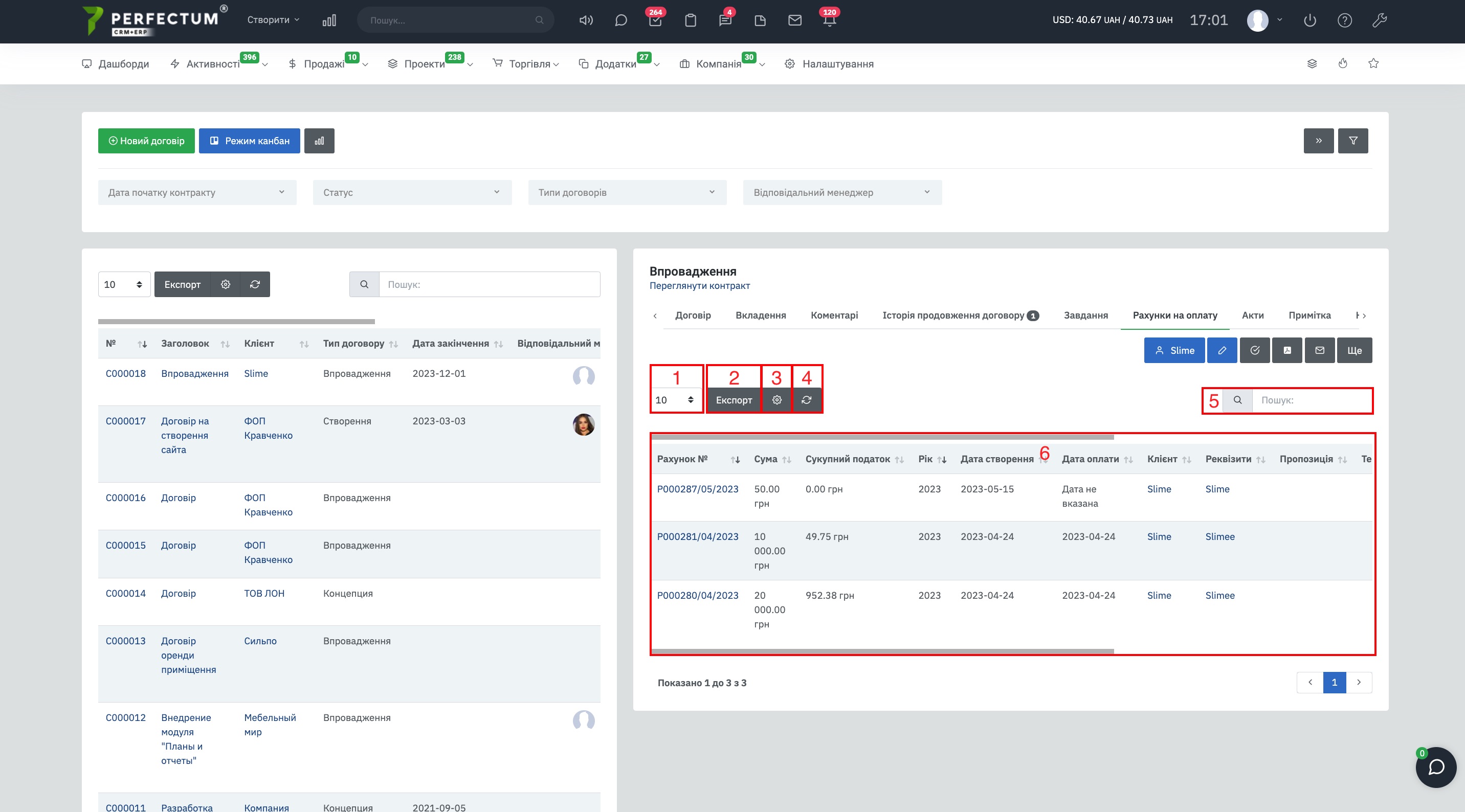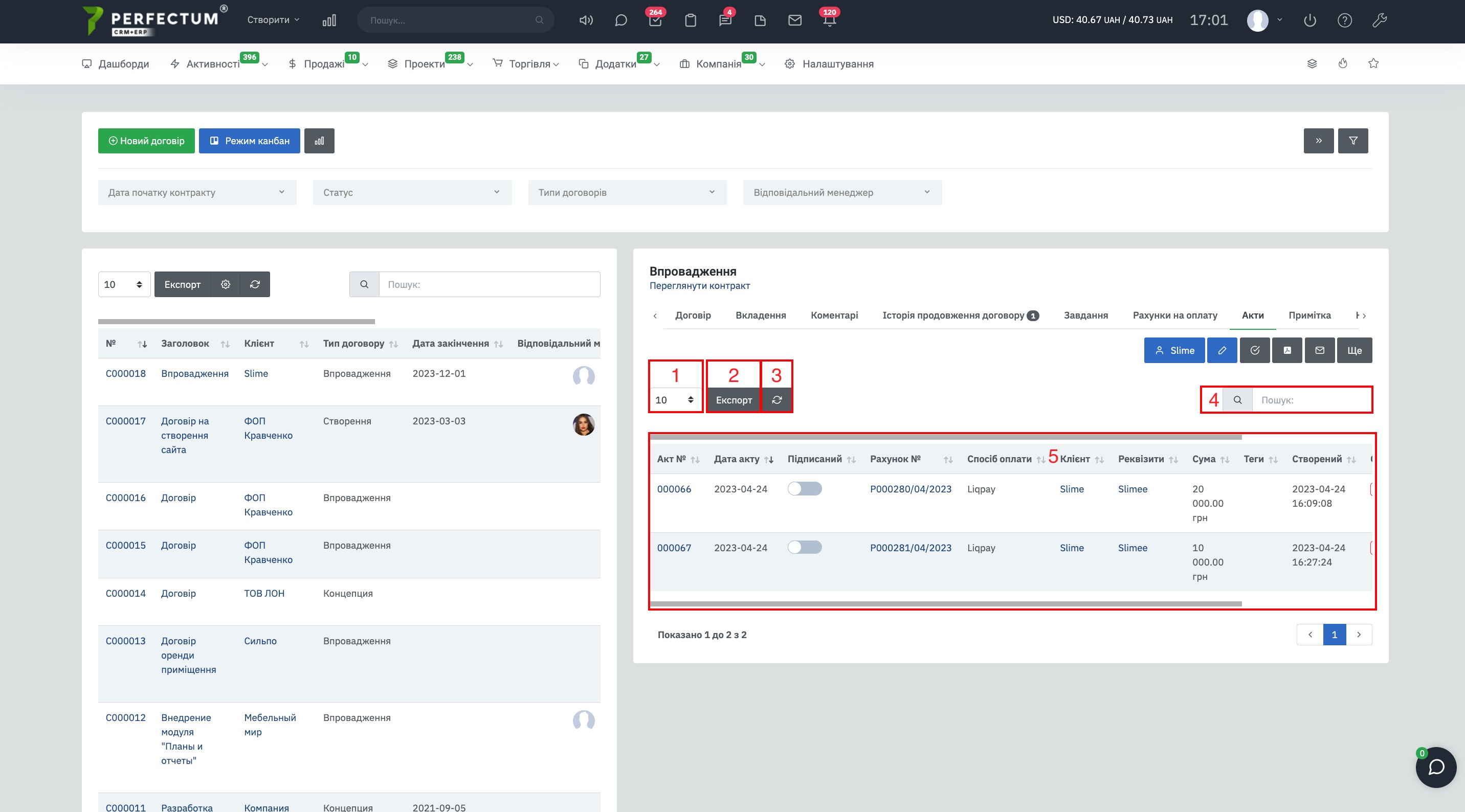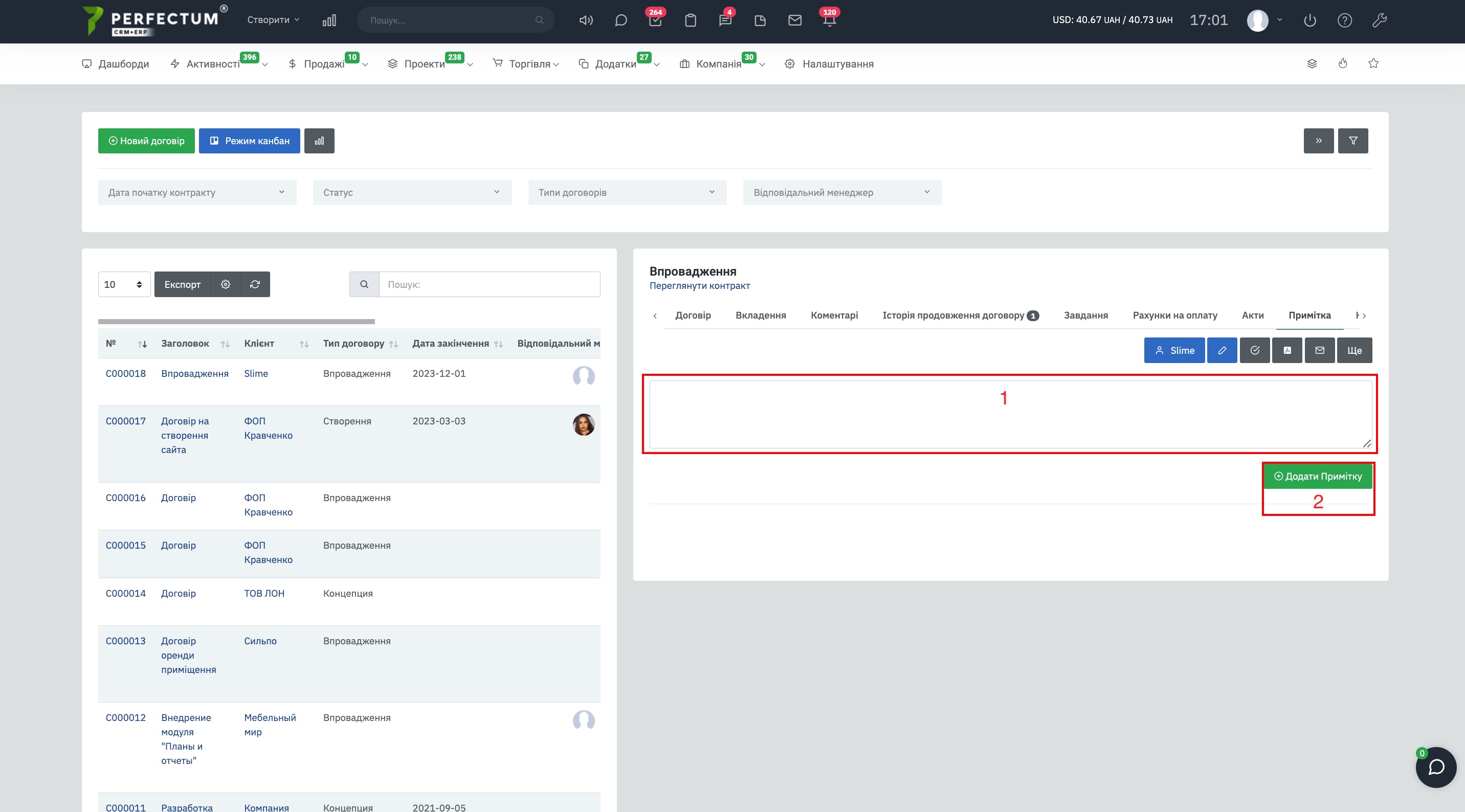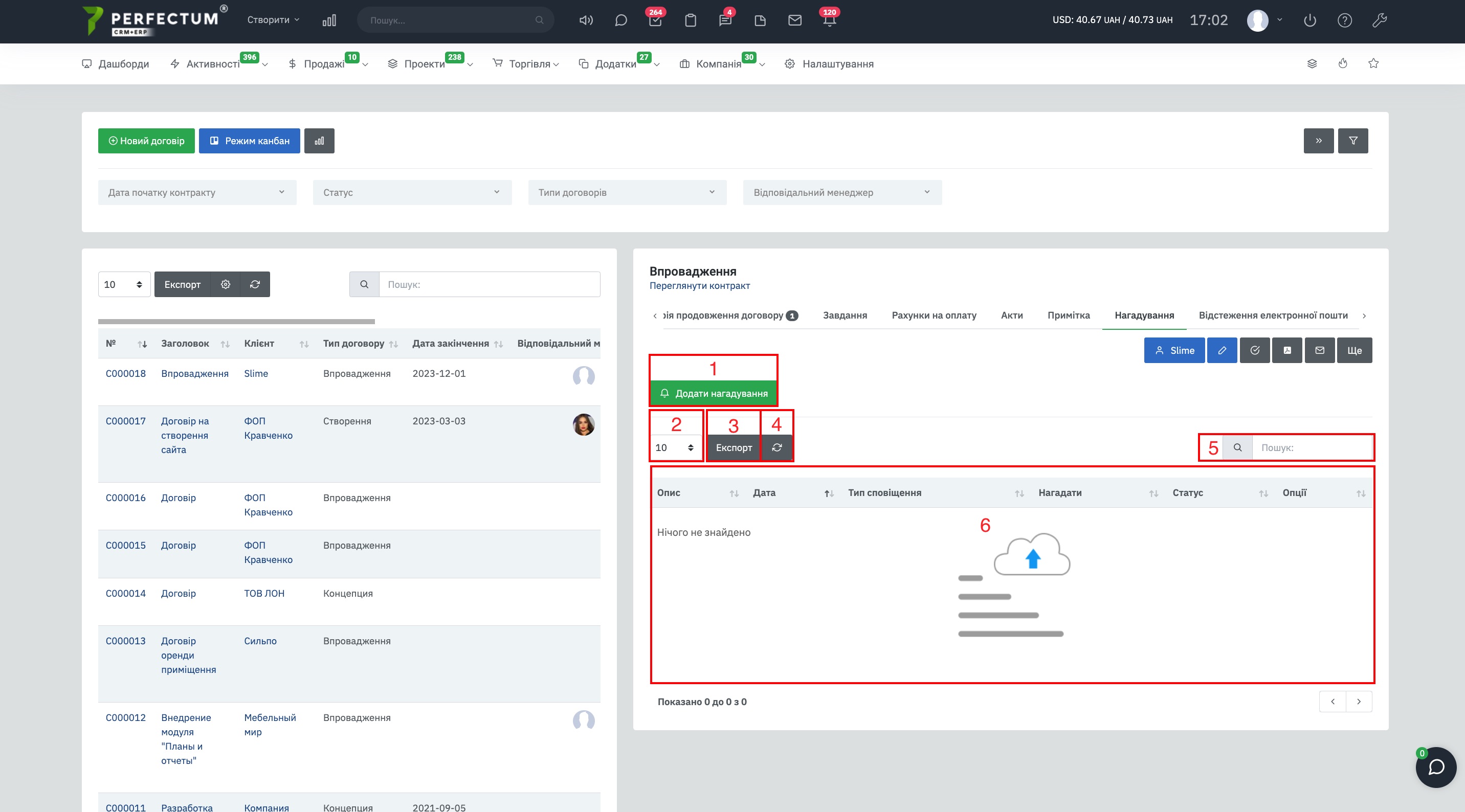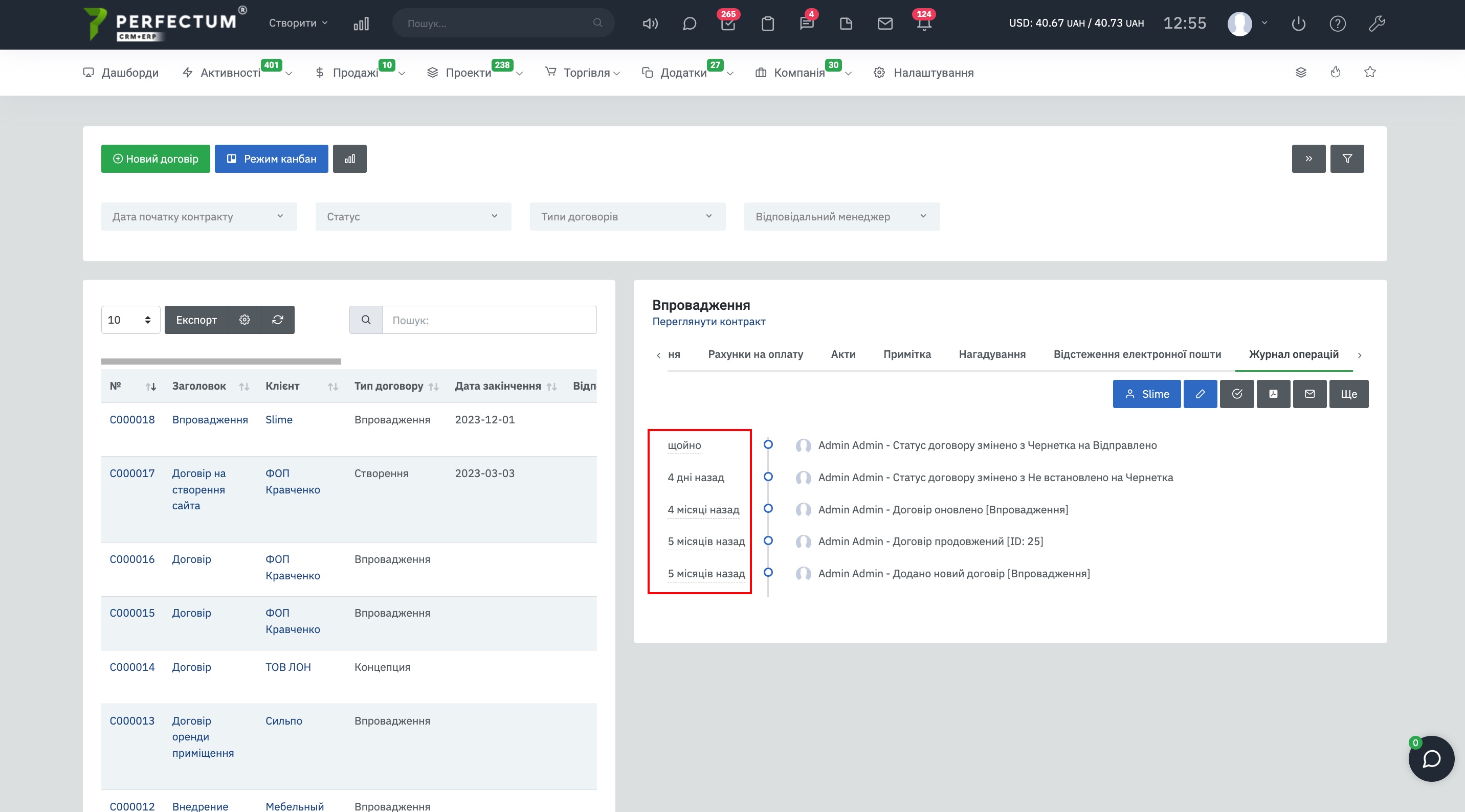Договора
Договора - раздел Perfectum CRM+ERP для управления позициями договоров. Раздел доступен по пути: "Продажи" -> "Договоры".
На странице доступно:
- Кнопка "Новый договор" - для создания нового договора.
- Кнопка "Режим Канбан" - для перехода в режим канбан.
- Кнопка "Подробнее" - для просмотра короткой статистики по статусам договоров.
- Кнопка "Таблица" - отобразить или скрыть полную информацию о договоре.
- Кнопка "Сброс фильтров" - сброса все фильтров раздела.
- Фильтр "Дата начала контракта" - позволяет указать период за который необходимо отобразить контракты.
- Фильтр "Статус" - позволяет отобразить договора в раздела по выбранным статусам.
- Фильтр "Типы договоров" - позволяет выбрать несколько типов договоров.
- Фильтр "Ответственный менеджер" - позволяет указать несколько ответственных менеджеров.
- Фильтр "Дополнительные фильтры" - позволяет отобразить договора по параметрам "Закончился срок действия/Договор без ограничений".
- Фильтр "Мультикомпания" - позволяет отобразить договора в разделе по выбранным реквизитам.
- Фильтр "Стутус Вчасно" - позволяет отобразить договора в разделе по выбранным статусам Вчасно.
- Поле для выбора количества записей на странице (10,25,50...).
- Кнопка "Экспорт" - для экспорта списков договоров.
- Кнопка "Настройка" - для настройки отображения колонок в таблице.
- Кнопка "Обновить" - для обновления таблицы договоров.
- Графа "Поиск" - для поиска договоров по ключевым словам.
- Поле "№" - указывает индивидуальный номер договора в системе, после нажатия открывает полную информацию про договор.
- Поле "Заголовок" - указывает название договора, после нажатия открывает полную информацию про договор.
- Кнопка "Просмотреть" - для просмотра договора.
- Кнопка "Редактировать" - для редактирования договора.
- Кнопка "Удалить" - для удаления договора.
- Поле "Клиент" - указывает название клиента, после нажатия открывает карту клиента.
- Поле "Реквизиты" - указывает реквизиты клиента, после нажатия открывает карту клиента раздел "Реквизиты".
- Поле "Ответственный менеджер" - указывает сотрудника к которому прикреплён договор, после нажатия открывается профиль сотрудника.
- Поле "Оригинал получено" - позволяет отметить договора по которым клиент получил оригинал.
Режим Канбан. В режиме Канбан каждая колонка - это статус договора.
Доступные возможности:
- Кнопка "Новый договор" - для создания нового договора.
- Кнопка "Переключиться на список" - для перехода в режим списка.
- Кнопка "Подробнее" - для просмотра короткой статистики по статусам договоров.
- Графа "Поиск" - для поиска договора по ключевым словам.
- Кнопка "Таблица" - отобразить или скрыть полную информацию о договоре
- Кнопка "Фильтр" - для поиска договоров по параметрам.
- Фильтр "Дата начала контракта" - позволяет указать период за который необходимо отобразить контракты.
- Фильтр "Типы договоров" - позволяет выбрать несколько типов договоров.
- Фильтр "Ответственный менеджер" - позволяет указать несколько ответственных менеджеров.
- Сортировка по дате создания.
- Сортировка по дате начала.
- Поле "№" - указывает индивидуальный номер договора в системе, после нажатия открывает полную информацию про договор.
- Поле "Ответственный менеджер" - указывает сотрудника к которому прикреплён договор, после нажатия открывается профиль сотрудника.
- Поле "Клиент" - указывает название клиента, после нажатия открывает карту клиента.
- Поле "Примечание" - указывает количество примечаний к договору.
- Поле "Вложения"- указывает количество вложенных файлов к договору.
Просмотр краткой статистики по договорам.
- Указывает количество активных договоров.
- Указывает количество договоров у которых закончился срок действия.
- Указывает количество договоров у которых заканчивается срок действия.
- Указывает количество договоров которые недавно были созданы.
- Указывает количество договоров в корзине.
Полная информация договора.
Вкладка "Договор", доступные возможности:
- Кнопка "Отслеживание электронной почты" - позволяет отслеживать уведомления об отправке договора по электронной почте.
- Кнопка "Отслеживание" - указывает открыт договор клиентом на электронной почте.
- Кнопка "Переключить на полный просмотр" - открывает окно договора во весь экран.
- Кнопка "Клиент" - указывает название клиента, после нажатия открывается карта клиента.
- Кнопка "Редактировать" - для редактирования договора.
- Кнопка "Отправить в чат Viber" - кнопка отображается если в системе установлен модуль "Единый чат с Viber" и создан чат с данным клиентом.
- Кнопка "Отправить в чат Facebook" - кнопка отображается если в системе установлен модуль "Единый чат с Facebook" и создан чат с данным клиентом.
- Кнопка "Отправить в чат Telegram" - кнопка отображается если в системе установлен модуль "Единый чат с Telegram" и создан чат с данным клиентом.
- Кнопка "Отправить в чат Instagram" - кнопка отображается если в системе установлен модуль "Единый чат с Instagram" и создан чат с данным клиентом.
- Кнопка "Отправить во Вчасно" - доступно после покупки и установки модуля "Интеграция с сервисом Вчасно".
- Кнопка "PDF" - позволяет просмотреть/скачать/распечатать договор.
- Кнопка "Отправить на эл. почту" - позволяет отправить договор на почту клиента.
- Кнопка "Ещё" - несет в себе ряд функций:
Просмотреть контракт - после нажатия открывает страницу контракта для просмотра.
Копировать - после нажатия открывается страница создания договора со скопированными параметрами.
Счет на оплату - позволяет создать счет на оплату на основе договора (параметры позиции товаров/услуг, реквизиты клиента, и другие будут автоматически заполнены в счете на оплату).
Отметить как - позволяет сменить статус договора.
Скинуть текст к шаблону - если вы создали договор, но после внесли изменения (которые отличаются от шаблона) вы можете скинуть текст договора до текста шаблона.
Удалить - позволяет удалить договор. - Строка смены статуса договора - позволяет сменить статус договора.
- Поле "Клиент" - указывает название клиента, после нажатия открывается карта клиента.
- Переключатель "Оригинал получено" - позволяет указать получил ли оригинал документа клиент.
Вкладка "Вложения", в данной вкладке вы можете прикрепить необходимые файлы к договору.
Вкладка "Комментарии". Для добавления комментария необходимо
- Указать текст комментария в указанном поле.
- Нажать кнопку "Добавить комментарий"
Вкладка "История продления договора". Доступные возможности:
- Кнопка "Продлить договор" - после нажатия открывается модальное окно в котором необходимо указать параметры:
Дата начала договора
Дата окончания договора
Сумма договора - Запись в системе про продления договора, указывает имя сотрудника который продолжил договор, а так же дату и время продления.
- Запись в системе про новые параметры даты создания/даты окончания/суммы договора после продления.
Вкладка "Задачи". В данной вкладке вы можете создать задачу на основе договора. Доступные возможности:
- Кнопка "Новая задача" - для создания новой задачи. (создание новой задачи)
- Поле для выбора количества задач на странице (10,25,50...).
- Кнопка "Экспорт" - для экспорта списка задач.
- Кнопка "Обновить" - для обновления таблицы задач.
- Кнопка "Фильтр" - позволяет отобразить задачи согласно выбранным параметрам фильтра.
- Графа "Поиск" - для поиска задач по ключевым словам.
- Таблица задач.
Вкладка "Счета на оплату", в данной вкладке отображаются счета на оплату которые связаны с договором.
Доступные возможности:
- Поле для выбора количества счетов на оплату на странице (10,25,50...).
- Кнопка "Экспорт" - для экспорта таблицы счетов на оплату.
- Кнопка "Настройки" - позволяет изменять отображение/порядок отображения колонок в таблице.
- Кнопка "Обновить" - для обновления таблицы счетов на оплату.
- Графа "Поиск" - для поиска счетов на оплату по ключевым словам.
- Таблица счетов на оплату.
Вкладка "Акты". В данной вкладке вы можете просмотреть таблицу связанных актов с договором.
Доступные возможности:
- Поле для выбора количества актов на странице (10,25,50...).
- Кнопка "Экспорт" - для экспорта таблицы актов.
- Кнопка "Обновить" - для обновления таблицы актов.
- Графа "Поиск" - для поиска актов по ключевым словам.
- Таблица актов.
Вкладка "Примечание". Позволяет оставлять примечание к договору.
Для создания примечания необходимо:
- Указать текст примечания в выбранное поле.
- Нажать кнопку "Добавить примечание".
Вкладка "Напоминания". В данной вкладке вы можете создать напоминание к договору.
Доступные возможности:
- Кнопка "Добавить напоминание" - для создания напоминания.
- Поле для выбора количества напоминаний на странице (10,25,50...).
- Кнопка "Экспорт" - для экспорта таблицы напоминаний.
- Кнопка "Обновить" - для обновления таблицы напоминаний.
- Графа "Поиск" - для поиска напоминаний по ключевым словам.
- Таблица напоминаний.
Вкладка "Отслеживание электронной почты". В данной вкладке вы можете отследить получение и открытие письма с договором клиенту.
Доступные возможности:
- Кнопка "Новое сообщение" - после нажатия открывается окно модуля "Email-клиент" и вы можете отправить сообщение клиенту.
- Статус отправленного письма, по нему вы можете отследить было ли оно открыто и доставлено.
Вкладка "Журнал операций". В данной вкладке вы можете отследить действия сотрудников/системы с договором.
При наведении на выделенное поле, отобразится дата и время совершения операции.